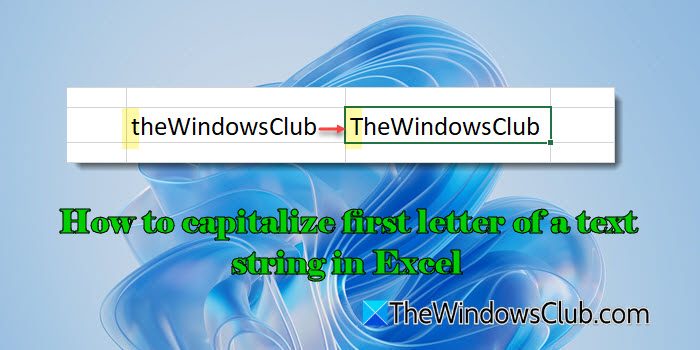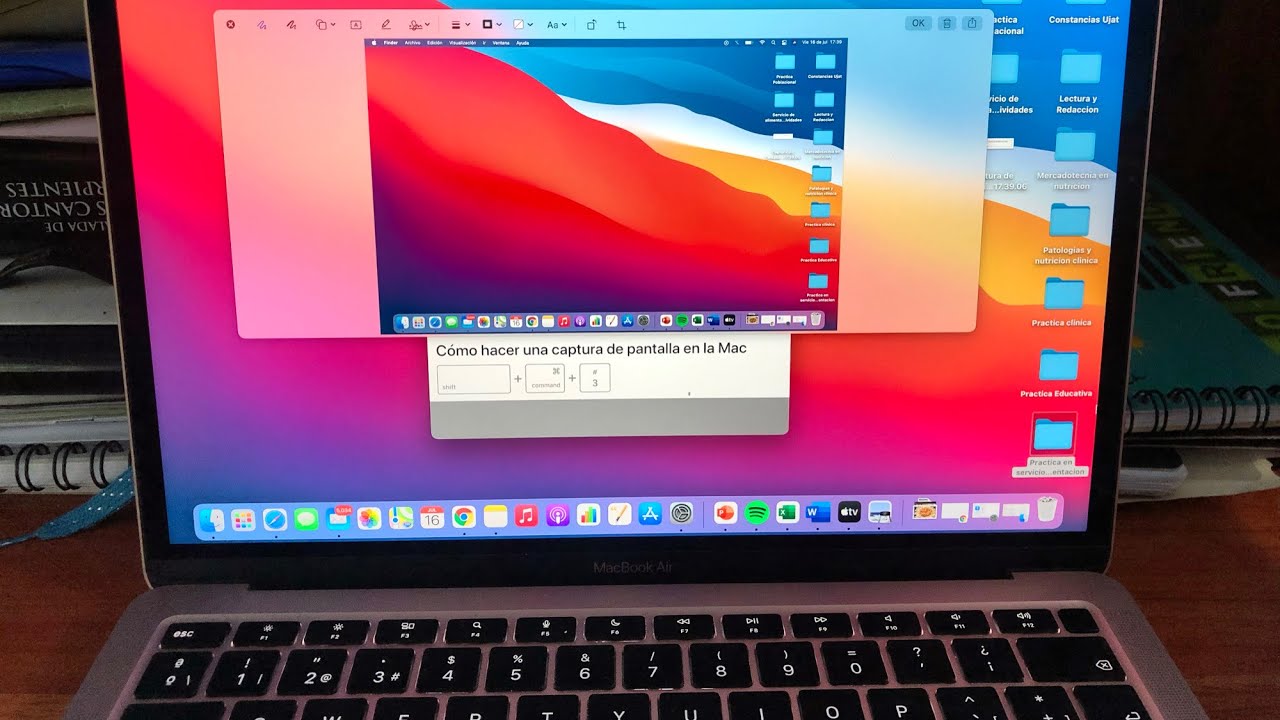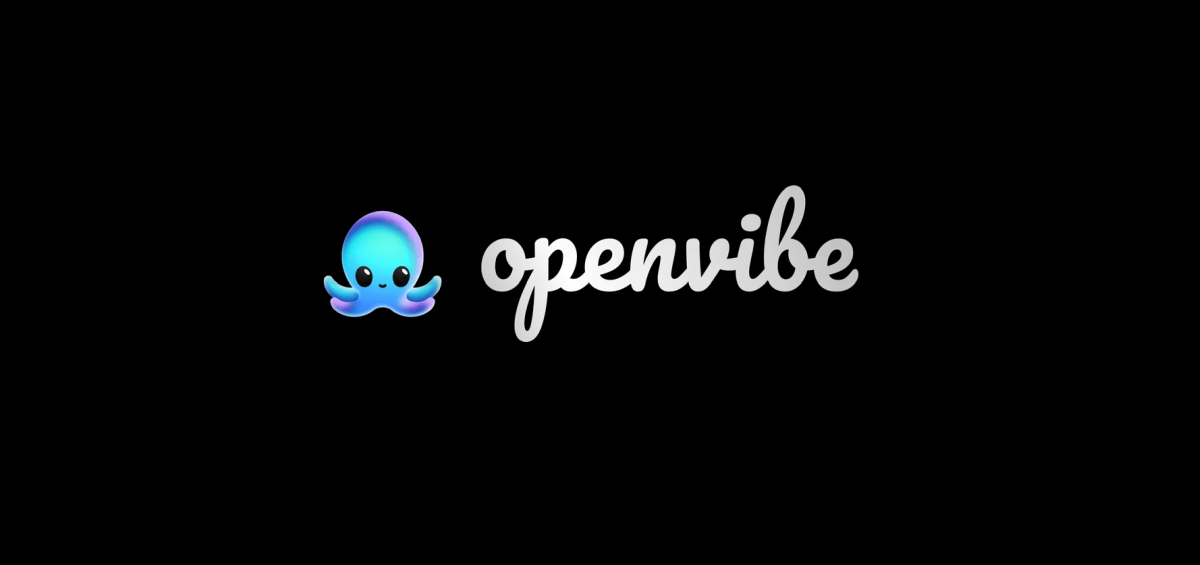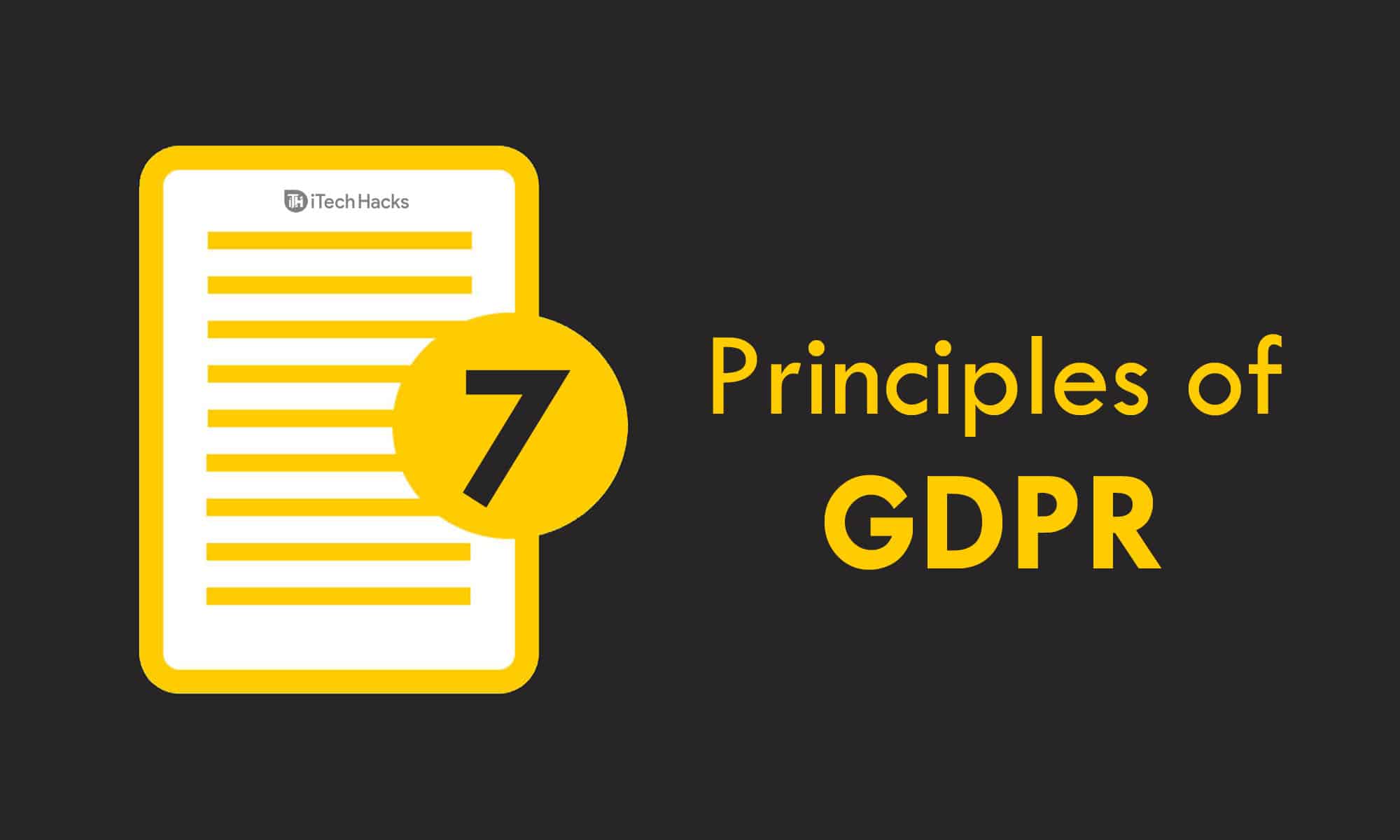búsqueda profunda, una empresa china, lanzó recientemente su modelo de inteligencia artificial, DeepSeek-R1. Para usarlo, debes crear una cuenta en el sitio web de DeepSeek. Su aplicación también está disponible para teléfonos Android y iPhone. También puede configurar y alojar DeepSeek-R1 localmente en su computadora, incluso sin conexión a Internet. Esta será la versión destilada de DeepSeek-R1. Este artículo muestracómo ejecutar DeepSeek R1 o DeepSeek V3 localmente en Windows 11/10.

¿Quién es el fundador de DeepSeek?
DeepSeek es una nueva empresa de inteligencia artificial con sede en China. Su fundador es Liang Wenfeng, de 40 años. En 2023, DeepSeek AI se lanzó en el mercado estadounidense en las tiendas de aplicaciones de Google y Apple. Después de su lanzamiento, sus descargas se dispararon y se convirtió en la aplicación más descargada en Estados Unidos.
Para descargar, instalar y ejecutar DeepSeek R1 localmente en su computadora con Windows 11/10, siga estos pasos:
- Instalar Ollama
- Instale el modelo DeepSeek R1 con cmd
- Instalar la interfaz de usuario de DeepSeek
Todos estos pasos se explican en detalle a continuación:
1]Instalar Ollama
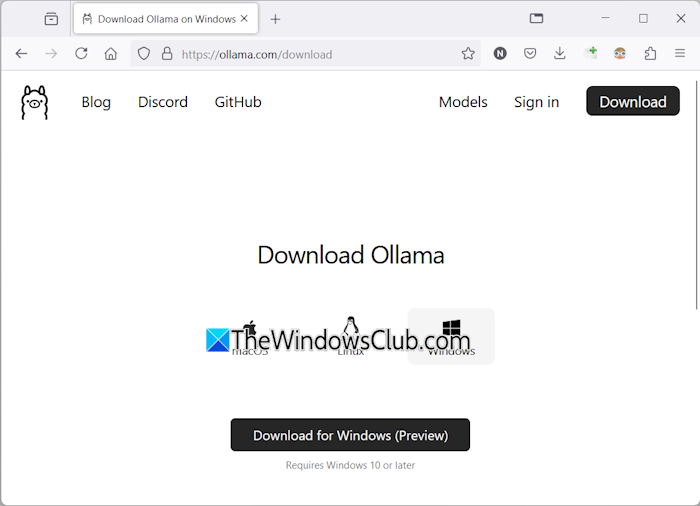
El primer paso es instalar Ollama en tu computadora. Puedes descargarlo desde susitio web oficial. Ejecute el archivo de instalación para instalar Ollama en su computadora. Después de instalar Ollama, visite su sitio web oficial nuevamente y haga clic en elModelospestaña en la parte superior.
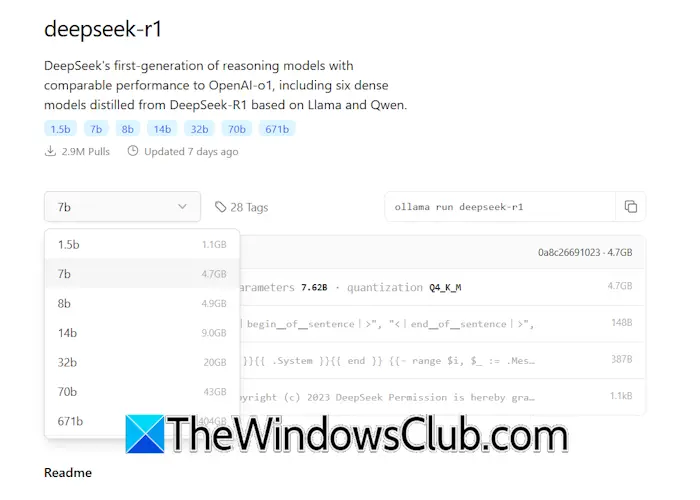
Verá el modelo deepseek-r1 allí. El DeepSeek-R1 está disponible en diferentes parámetros, 1.5b, 7b, 8b, 14b, etc. El modelo DeepSeek-R1 con parámetros más grandes requiere una PC de alta gama. Por lo tanto, instale el modelo DeepSeek según el hardware de su computadora.
Seleccione el modelo DeepSeek-R1 requerido en el menú desplegable y luego copie el comando requerido. Digamos que deseas instalar el modelo más liviano de DeepSeek-R1, el comando será:
ollama run deepseek-r1:1.5b
Para instalar el DeepSeek-R1 modelo 14b, el comando será:
ollama run deepseek-r1:14b
2]Instale el modelo DeepSeek R1 con cmd
El siguiente paso es ejecutar el comando que copió en el paso anterior. Abra el símbolo del sistema en su computadora con Windows y pegue el comando copiado allí. GolpearIngresardespués.
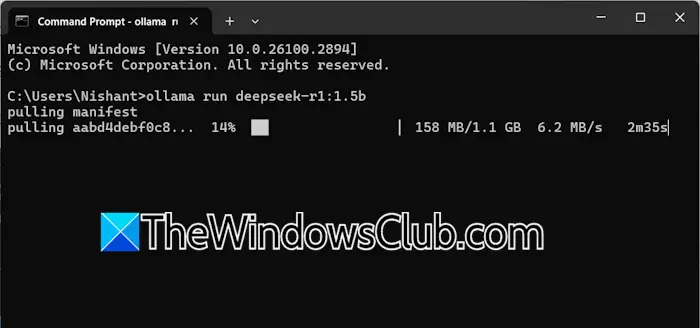
La ejecución del comando tardará algún tiempo, dependiendo del modelo que hayas seleccionado para la instalación. No cierre el símbolo del sistema hasta que el comando se ejecute por completo.
Una vez que el comando se ejecute correctamente, podrá utilizar el modelo DeepSeek-R1 en el símbolo del sistema. Para utilizar el modelo DeepSeek-R1 la próxima vez, abra el símbolo del sistema y ejecute el mismo comando. Por ejemplo, si ha instalado DeepSeek-R1 modelo 1.5b, ejecute el siguiente comando en el CMD cada vez que desee usarlo en su sistema:
ollama run deepseek-r1:1.5b
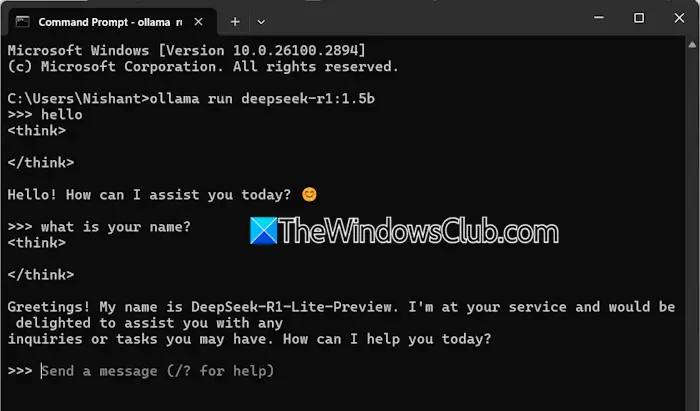
Ahora puedes chatear con el modelo DeepSeek-R1. Usar el modelo DeepSeek-R1 en el símbolo del sistema de Windows tiene una desventaja. Su historial de chat no se guardará. Por lo tanto, debes instalar su interfaz de usuario.
3]Instale la interfaz de usuario de DeepSeek
Instalar la interfaz de usuario de DeepSeek-R1 tiene una ventaja sobre usarla en el símbolo del sistema de Windows. Puede ver o acceder a su historial de chat anterior. Le mostraremos cómo alojar el modelo DeepSeek-R1 localmente en su máquina Windows.
Puede hacerlo a través de los dos métodos siguientes:
- Instalando la aplicación Chatbox AI
- Instalando la aplicación Docker
Ejecute DeepSeek-R1 en su computadora con Windows a través de Chatbox AI
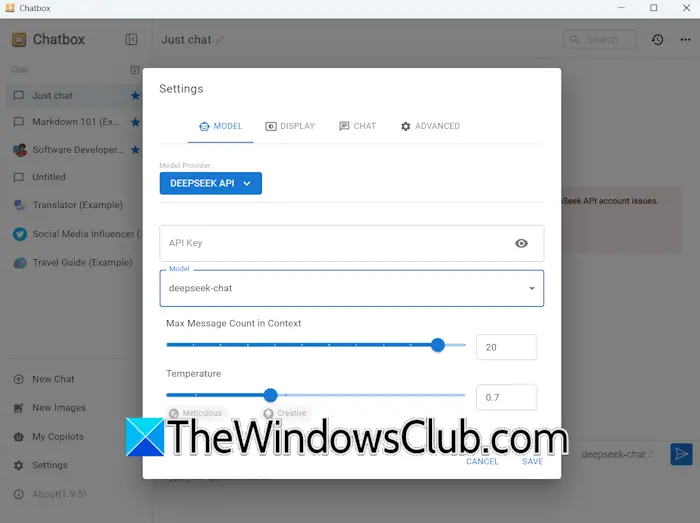
Visita Chatbox AIsitio web oficialy descargue su archivo de instalación. Ejecute el archivo de instalación para instalar Chatbox AI. Ahora, ejecute Chatbox AI y configúrelo en su sistema. Abra la aplicación Chatbox y vaya a Configuración. Seleccione elAPI de búsqueda profundabajo elMODELOpestaña. Ingrese la clave API de DeepSeek para activarla y guardar los cambios. Ahora está listo para usar DeepSeek-R1 en su sistema.
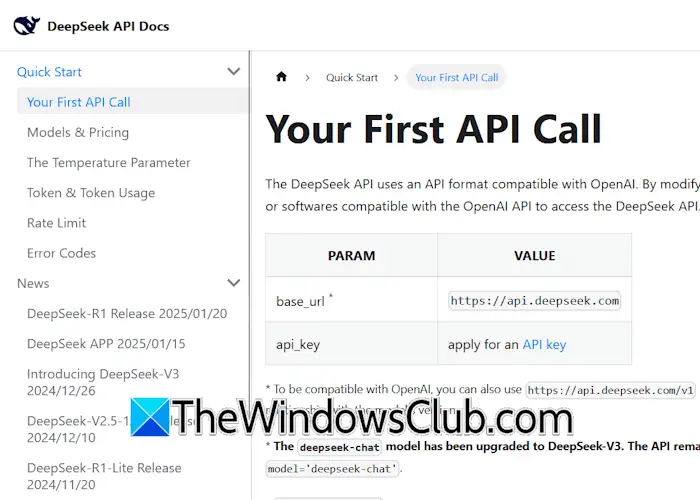
Puede obtener la clave API de DeepSeek desde susitio web oficial. Si no puede obtener la clave API, puede seguir otro método para instalar la interfaz de usuario de DeepSeek-R1.
Ejecute DeepSeek-R1 en su computadora con Windows a través de la aplicación Docker
Si el método anterior no le funciona, puede utilizar la aplicación Docker. Descargue la aplicación Docker del sitio web oficial e instálela. Para utilizar Docker, debe crear una cuenta en el sitio web oficial de Docker.
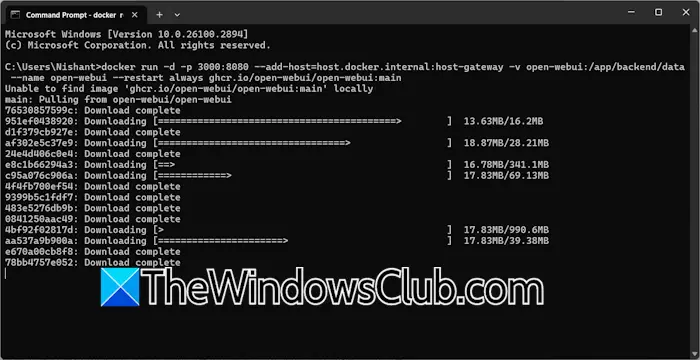
Ahora, inicie la aplicación Docker e inicie sesión con la misma cuenta. No cierre la aplicación Docker. Déjelo ejecutar en segundo plano. Cuando haya terminado, abra el símbolo del sistema y ejecute el siguiente comando:
docker run -d -p 3000:8080 --add-host=host.docker.internal:host-gateway -v open-webui:/app/backend/data --name open-webui --restart always ghcr.io/open-webui/open-webui:main
El comando anterior tardará algún tiempo en completarse. No lo interrumpas. Después de completar el comando anterior, cierre el símbolo del sistema, vaya a la aplicación Docker y seleccioneContenedoresdesde el lado izquierdo. Verá un nuevo contenedor en el lado derecho con el número de puerto 3000:8080.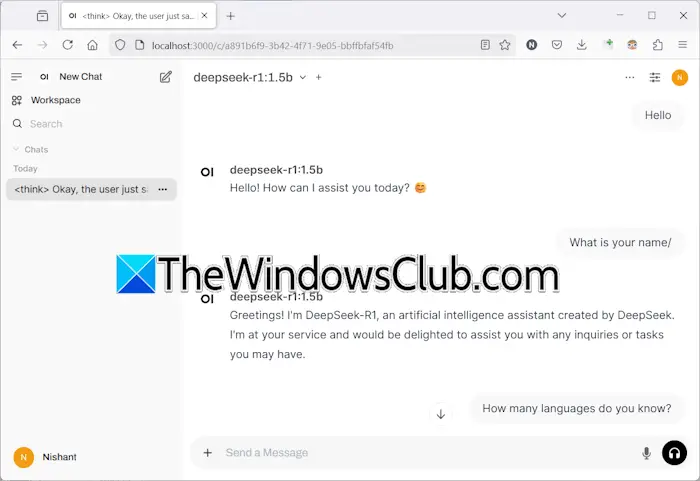
Haga clic en el número de puerto 3000:8080 en la aplicación Docker. Se abrirá una nueva pestaña en su navegador web predeterminado con la direcciónservidor local: 3000. Configure una cuenta allí ingresando su nombre, ID de correo electrónico y contraseña. Recuerde estos detalles, ya que debe ingresarlos cada vez que inicie DeepSeek-R1 en el host local de su sistema.
Cuando desee salir, cierre sesión en DeepSeek en su navegador web. La opción Cerrar sesión se hará visible cuando hagas clic en el icono de tu perfil en la parte superior derecha. Después de eso, abra la aplicación Docker y haga clic enDetenerbotón. Ahora puedes cerrar Docker.
Tenga en cuenta que para utilizar DeepSeek-R1 en su navegador web localmente, Ollama y Docker deben ejecutarse en segundo plano en su sistema. Por lo tanto, primero inicie Ollama y luego inicie la aplicación Docker. El contenedor respectivo debería estar ejecutándose en la aplicación Docker. Si el contenedor no se está ejecutando, ejecútelo. Ahora puede visitar localhost:3000 en su navegador web e iniciar sesión con la misma cuenta para usar DeepSeek-R1.
Debe saber que DeepSeek recopila datos del usuario, como información del dispositivo, patrones de pulsación de teclas, direcciones IP e historial de chat, y los almacena en servidores en China. Pero esto no se aplica a los modelos locales ni a las aplicaciones creadas con DeepSeek.
Espero que esto ayude.
Leer:
¿Cómo ejecutar Deepseek V3 0323 localmente?
DeepSeek V3 0323 es un modelo avanzado de lenguaje de mezcla de expertos (MoE) diseñado para tareas de IA de alto rendimiento. R1, construido sobre V3, incorpora aprendizaje reforzado para mejorar el razonamiento y la resolución de problemas, sobresaliendo en tareas con mucha lógica como codificación y análisis matemático. Mientras que V3 es versátil y rentable, R1 se especializa en razonamiento avanzado y resolución estructurada de problemas.
Para ejecutar DeepSeek V3, puede seguir los pasos que se mencionan a continuación.
1. Descargue e instale Python 3.9 y agréguelo a la Ruta.
2. Luego, instala Git desdegit-scm.comy asegúrese de que esté instalado usando git –version.
3. Ir adesarrollador.nvidia.comy descargue CUDA Toolkit versión 11.8.
4. Ejecute los siguientes comandos para clonar el repositorio.
git clone https://github.com/khanfar/DeepSeek-Windows.git
cd DeepSeek-Windows
python -m venv venv
venv\Scripts\activate
5. Ahora necesitamos instalar PyTorch y otros requisitos.
pip install torch torchvision torchaudio --index-url https://download.pytorch.org/whl/cu118
pip install -r requirements.txt
6. A continuación, descargue Model Weights usando el siguiente comando.
python download_model.py
7. Finalmente, inicie el servidor y luego pruebe el modelo.
python windows_server.py --model model_weights_bf16 --trust-remote-code
python test_client.py
Así es como puedes empezar a utilizar el servidor enhttps://127.0.0.1:30000.
¿Deepseek es gratuito?
Actualmente, DeepSeek AI es de uso gratuito. Está disponible en Apple App Store y Google Play Store para descargar e instalar de forma gratuita. Su aplicación web también es de uso gratuito. Puede visitar su sitio web oficial para utilizar su aplicación web. DeepSeek también ofrece acceso gratuito a su DeepSeek-V3, anteriormente conocido como DeepSeek-chat.
Leer siguiente:.